√Cara Membuat Bingkai di Word ~ Info Lecak
Seperti yang tertulis pada judul, kali ini Info Lecak akan berbagi informasi tentang Cara Membuat Bingkai di Word?. Kami sudah menyusunnya dengan bahasa yang sederhana dengan harapan akan dapat dengan mudah dimengerti. Nah, apakah Sobat sudah siap untuk menyimaknya? Oke tanpa berpanjang kata lagi, yuk langsung saja ke pembahasannya.
Penjelasan Lengkap Cara Membuat Bingkai di Word
Untuk membuat tulisan di word menjadi semakin keren kamu bisa menambahkan bingkai di sekeliling dokumen, lalu bagaimana cara membuatnya?
Microsoft Word memberikan ratusan pilihan border halaman yang bisa kamu gunakan.
Mulai dari desain yang sangat simpel, hingga desain border yang memiliki efek 3D.
Cara Menambahkan Border Word
- Buka dokumen Microsoft Word.
- Klik tab Design.

- Klik opsi Page Borders.

- Klik tab Page Border.

- Pilih opsi Box jika kamu ingin membuat bingkai sederhana.
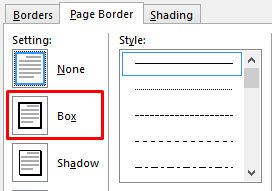
- Pilih Style bingkai yang kamu inginkan.
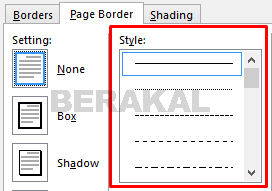
- Pilih Color untuk mengganti warna.
- Pilih Width untuk menentukan ketebalan bingkai.
- Pilih Art untuk membuat bingkai dengan artwork.
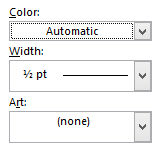
- Klik OK setelah selesai.
Secara default, bingkai akan diterapkan ke semua halaman dokumen. Untuk membuat bingkai Word pada halaman tertentu kamu bisa memilihnya di opsi Apply to.
Disini versi yang kami gunakan sebagai contoh yaitu Microsoft Word 2013.
Jika kamu menggunakan versi Word sebelum 2013 maka terdapat sedikit perbedaan, yaitu opsi Page Borders berada di tab Page Layout.
Modifikasi Bingkai Word
- Buka dokumen Word.
- Klik menu Design.

- Pilih opsi Page Borders.

- Buka tab Page Border.

- Ubah pengaturan bingkai sesuai dengan yang kamu inginkan.
- Klik OK untuk mengubahnya.
Menghapus Bingkai Word
- Buka dokumen Microsoft Word.
- Klik tab Design.

- Pilih menu Page Borders.

- Klik tab Page Border.

- Pilih None untuk menghapus border pada dokumen.
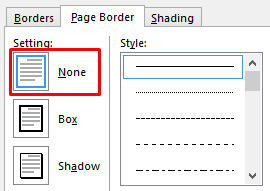
- Klik OK.
Selain dengan menambahkan bingkai agar dokumen makin cantik, kamu juga bisa membuat grafik di Word.
The post Cara Membuat Bingkai di Word appeared first on Berakal.
Demikian tadi ulasan Cara Membuat Bingkai di Word. Semoga saja apa yang kami sampaikan diatas bisa menjawab pertanyan sobat mengenai Cara Membuat Bingkai di Word. Terima kasih sudah mampir ke situs infolecak. blogspot .com dan membaca uraian diatas hingga selesai. Sampai ketemu di postingan berikutnya dan ingat untuk selalu bahagia.
Post a Comment for "√Cara Membuat Bingkai di Word ~ Info Lecak"